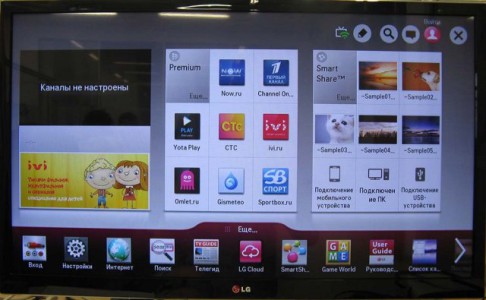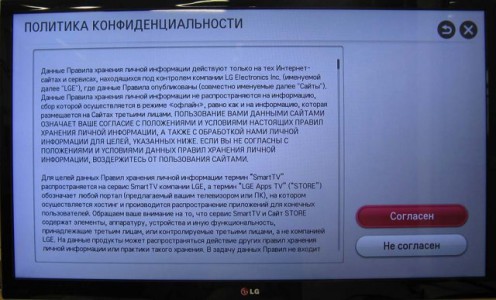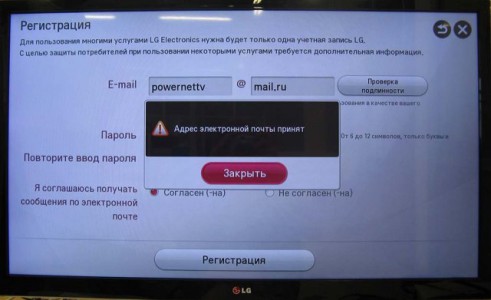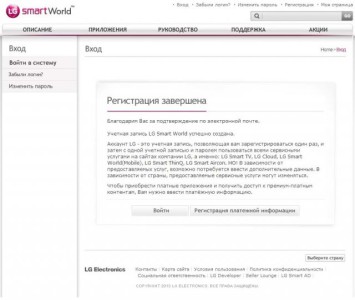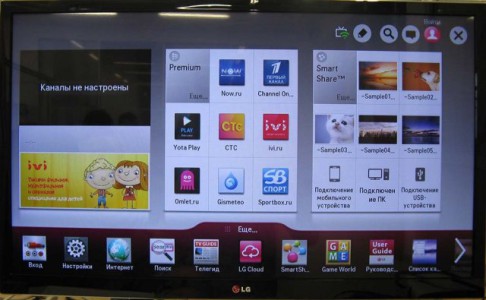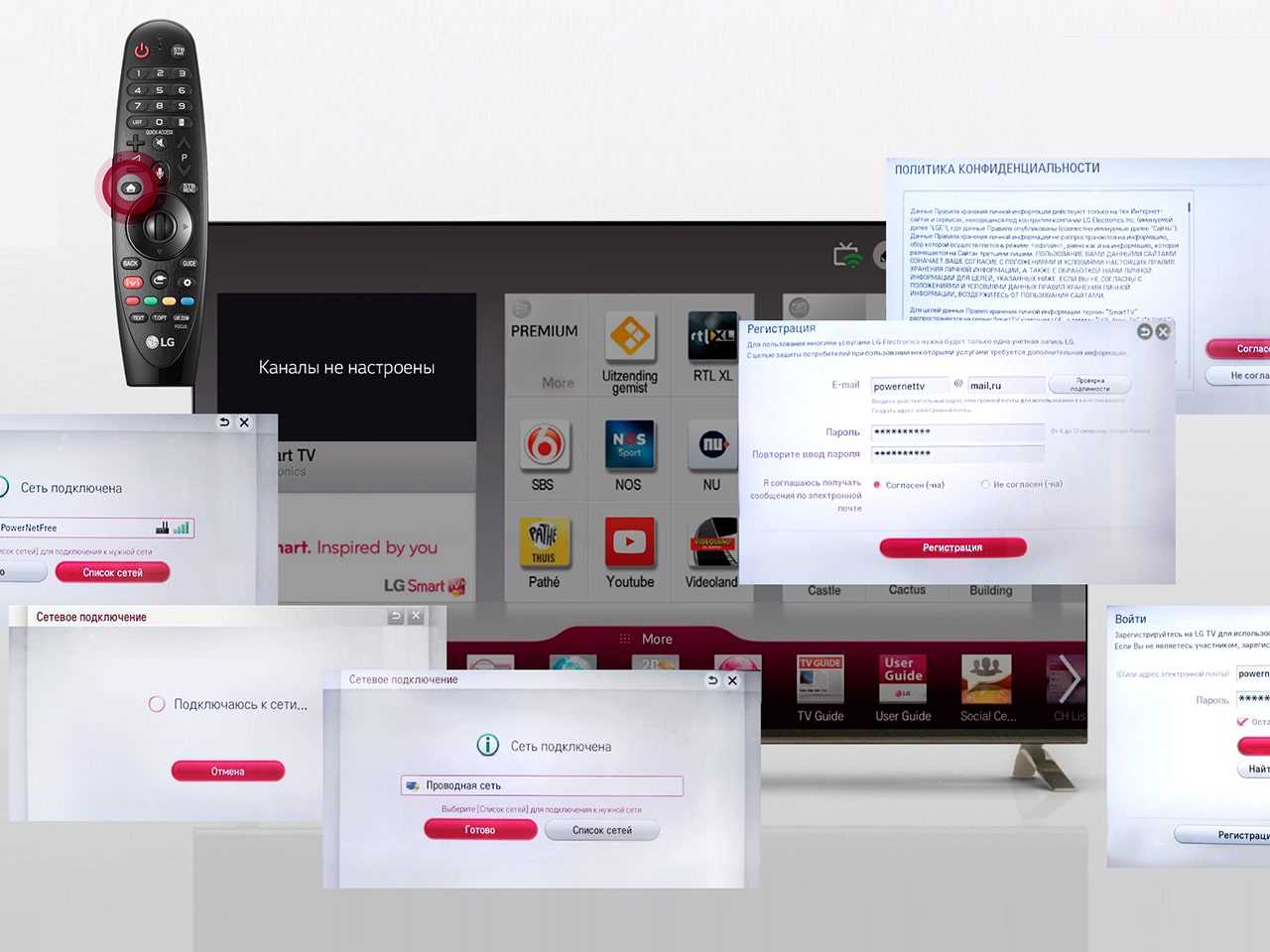
Подключение интернета
Пользоваться LG Smart TV без интернета — все равно что пользоваться автомобилем без бензина! Обязательно подключите свой телевизор к интернету. Желательно использовать полноценную скоростную линию — только так можно будет смотреть, например, спортивные трансляции в отличном качестве. Есть два способа подключения:
- Подключить в LAN-разъем телевизора LG кабель, идущий от роутера (или, менее желательно, прямой кабель от провайдера).
- Подключить телевизор LG к Wi-Fi-роутеру. Советуем пользоваться современными роутерами, обеспечивающими соединение на частоте 5 ГГц.
В качестве временного способа можно использовать USB-модем с сим-картой мобильного интернета или соединение со смартфоном по Wi-Fi Direct.
Регистрация
Перед использованием магазина приложений для Smart TV необходимо зарегистрироваться на официальном сайте LG. Для этого в главном меню нужно выбрать пункт «Войти» и пройти регистрацию по своему адресу электронной почты, а затем подтвердить регистрацию по ссылке из полученного письма.
Теперь можно входить в свою учетную запись. Не забудьте при первом входе поставить галочку «Оставаться в системе», чтобы не вводить пароль каждый раз.
Установка приложений
Заходите в меню Smart TV и запускайте «LG Smart World» (для приложений) или «LG Game World» (для игр). Выбирайте нужное приложение и устанавливайте его! Приложения бывают платные и бесплатные.
Настройка каналов
Заключите договор с провайдером на подключение пакета каналов IPTV и настраивайте IPTV на своем телевизоре LG. Как это сделать — читайте по ссылке («Как настроить каналы на телевизоре LG»!).
Читайте также «Вопросы и ответы»
LG webOS TV — Общие настройки

В этой статье мы подробно и доступно описали процесс настройки Смарт ТВ на телевизоре LG.
Содержание
- Пошаговая инструкция
- Шаг 1. Подключение к интернету
- Шаг 2. Регистрация и вход в аккаунт LG
- Шаг 3. Настройка бесплатных эфирных каналов
- Шаг 4. Настройка каналов вашего провайдера
- Шаг 5. Настройка интернет-каналов (IPTV)
- SS IPTV
- Шаг 6. Установка полезных приложений
- Шаг 7. Настройка изображения
- Шаг 8. Подключение смартфона к LG
- Выход из нештатных ситуаций
- Телевизор не видит Wi-Fi
- Телевизор теряет сеть или плохо ловит Wi-Fi
- Переполнение памяти
- Другие проблемы
Пошаговая инструкция
При выполнении всех шагов инструкции (40-60 минут) вы сможете пользоваться смарт-функциями на 100%. Для базовой настройки достаточно первых 3-4 этапов.
Если вы подключаете Смарт ТВ на телевизоре, доставшемся вам от предыдущих хозяев — сбросьте параметры до заводских.
Шаг 1. Подключение к интернету
Большая часть функций Смарт ТВ требует подключения к интернету, настроить его можно одним из двух способов:
- проводным, с помощью LAN-кабеля;
- беспроводным, по сети Wi-Fi.
Если модель телевизора 2013 года или старше (Netcast), для подключения через Wi-Fi следуйте инструкции:
- Нажмите на пульте ДУ кнопку «Settings», перейдите в меню.
- Выберите раздел “Сеть”.
- Найдите строку “Сетевое подключение” и зайдите в неё.
- Выберите “Подключение по сети Wi-Fi”, нажмите ОК.
- В появившемся списке сетей найдите свою точку доступа.
- При необходимости введите пароль.
- Наведите курсор на кнопку “Подключение” и нажмите ОК.
- Подождите 3–10 секунд: если пароль введён верно, напротив домашней сети отобразится галочка.
Если ваш LG работает на webOS:
- Нажмите кнопку «Settings» или «Home» на ПДУ, откройте панель настроек.
- Выберите пункт “Все настройки”.
- В разделе “Сеть” найдите строку “Подключение по Wi-Fi”.
- Выберите нужную точку доступа.
- Введите пароль, нажмите “Подключение”.
- Дождитесь установки соединения и появления галочки рядом с названием сети.
Шаг 2. Регистрация и вход в аккаунт LG
Рекомендуем создать аккаунт LG и авторизоваться на телевизоре. Отсутствие учётной записи урежет доступ к возможностям “умного телевидения”. Для регистрации достаточно перейти на ru.lgaccount.com/join/terms, ввести адрес электронной почты и придумать пароль.
На почтовый ящик придёт письмо со ссылкой-подтверждением. Перейдите по ней. Аккаунт будет создан — можете приступать к настройке телевизора Smart TV.
Шаг 3. Настройка бесплатных эфирных каналов
В РФ доступны 20—30 бесплатных цифровых каналов. Для просмотра не нужен договор с провайдером — вы можете поймать их без подключения к интернету.
Главные условия:
- телевизор с поддержкой стандарта DVB-T2 (или цифровая приставка);
- наружная или комнатная антенна.
Эфирные каналы можно настроить через автопоиск или вручную. Используйте первый вариант, и только если он не сработал — второй.
Как вам ваш LG?
Круто!Отстой!
Шаг 4. Настройка каналов вашего провайдера
Для расширения списка доступных трансляций подключите пакет каналов, предлагаемый вашим ТВ-провайдером.
Для того чтобы настроить кабельные или спутниковые каналы:
- Нажмите кнопку «Settings» на пульте ДУ, откройте меню.
- Выберите пункт “Все настройки”.
- Перейдите в раздел “Каналы”.
- Найдите строку “Поиск каналов и настройки”.
- Запустите “Автопоиск”.
- Укажите источник сигнала: «Эфирное», «Кабельное ТВ» или «Спутник».
- Задайте диапазон частот, который указан в договоре с оператором.
- Укажите параметр поиска, отметив “Только цифровые”.
- Нажмите кнопку “Выполнить”.
Автопоиск найдёт каналы, которые провайдер включил в ваш пакет.
Шаг 5. Настройка интернет-каналов (IPTV)
Используйте одну из самых «умных» функций своего телевизора — IPTV. Качество изображения и звука — SD, HD, Full HD. Выбор каналов (как платных, так и бесплатных) значительно шире, чем у традиционных провайдеров. Вы сможете сами выбирать и устанавливать плейлисты, скачивая их из интернета.
Смотреть интернет-каналы на телевизоре LG можно через любой из IPTV-плееров.
Самые часто устанавливаемые:
- ForkPlayer;
- Ott Player;
- SS IPTV.
SS IPTV
Популярное приложение для просмотра видеоконтента. Виджет доступен в официальном магазине «LG Content Store». Он прост в установке и использовании, скачивается напрямую на ТВ, не требует дополнительных устройств.
Чтобы воспользоваться приложением:
- Откройте на телевизоре «LG Content Store».
- В строке поиска введите «SS IPTV».
- Установите найденное приложение.
- После окончания процесса запустите плеер.
Шаг 6. Установка полезных приложений
Программы, разработанные для LG, позволят не только смотреть сотни телеканалов, но и фильмы, видеоролики и даже играть в онлайн-игры.
Среди них:
- приложения для просмотра ТВ: Peers.TV, Смотрешка;
- онлайн-кинотеатры: IVI, OKKO, Кинопоиск HD;
- полезные сервисы: Youtube, Youtube Kids, Gismeteo, Skype, “Кулинарная академия”, “Книжная полка”;
- музыкальные платформы: Yandex Music, Spotify.
Часть приложений предустановлена на ТВ. Остальные доступны для скачивания из «LG Content Store».
Шаг 7. Настройка изображения
Просмотр должен не только вызывал интерес и расширять кругозор, но и доставлять визуальное удовольствие: цвета не искажались, контрасты, переходы не резали глаза. Параметры изображения, установленные по умолчанию, не всегда подходят.
Воспользуйтесь автоматической, полуавтоматической (выбор из предустановленных режимов) настройкой или выставите параметры вручную.
Шаг 8. Подключение смартфона к LG
Ещё одна полезная функция Смарт ТВ — синхронизация с мобильными устройствами. Вы сможете использовать смартфон как пульт ДУ, выводить медиаконтент на большой экран, пользоваться установленными на телефон приложениями на ТВ, заниматься интернет-сёрфингом, проводить презентации и многое другое.
Подключить смартфон к телевизору можно как беспроводными способами, так и по кабелю.
К беспроводным относятся:
- LG TV Remote;
- Wi-Fi Direct;
- Smart Share;
- Miracast;
- Youtube.
Проводные способы:
- по HDMI;
- через USB-кабель.
Выход из нештатных ситуаций
Телевизор не видит Wi-Fi
Есть несколько причин не распознавания Wi-Fi:
- Отсутствует функция «Смарт ТВ». Подключиться к интернету не получится, а LAN-порт можно использовать только для просмотра контента по локальной сети.
- В телевизоре есть Smart TV, но отсутствует встроенный модуль Wi-Fi. Подключить ТВ к интернету получится только с помощью кабеля или дополнительного роутера (репитера). Проверить наличие модуля можно на официальном сайте LG.
- «Смарт ТВ» есть, он поддерживает Wi-Fi, но только через фирменный модуль, подключаемый в USB-порт. Нужен внешний адаптер. Проверить этот пункт также можно на сайте LG: напротив модели в пункте «Wi-Fi» вы увидите пометку “Опционально” или “Ready”.
- Если в ТВ есть Smart TV и он поддерживает Wi-Fi, но не видит ни одну сеть, возможно, встроенный Wi-Fi-модуль неисправен. Обратитесь в сервисный центр.
Телевизор теряет сеть или плохо ловит Wi-Fi
Удостоверьтесь, что ТВ находится в радиуса действия Wi-Fi-роутера. По этой же причине телевизор может вообще не видеть Wi-Fi. Поменяйте взаимное расположение роутера и ТВ или подключите репитер, усиливающий сигнал. Проверьте, доступна ли сеть на других устройствах. Если интернет есть, перезагрузите роутер, отключив его минимум на 20 секунд, а телевизор отсоедините от электропитания.
Мнение эксперта
Виталий Садовников
Специалист по подключению и настройке цифрового телевидения
Задать вопрос
Возможно, Wi-Fi-роутер неисправен или его ПО устарело. Необходимо обратиться в сервисный центр для диагностики, ремонта или возврата. Если все остальные устройства, подключённые к Wi-Fi, работают корректно, а телевизор постоянно теряет и плохо ловит интернет, проблема в самом ТВ.
Попробуйте устранить проблему самостоятельно:
- Отключите Wi-Fi Direct («Настройки» → «Сеть» → «Wi-Fi Direct»).
- Выключите технологию беспроводной передачи контента Miracast («Настройки» → «Сеть» → «Miracast»). В «Настройки» → «Сеть» → “Настройки Screen Share” по умолчанию включен “Режим прослушивания” — для того, чтобы другие устройства всегда могли найти и распознать ваш телевизор. Эта опция влияет на скорость и качество сигнала, поэтому рекомендуем отключить ее.
- Снимите отметку напротив «Автообновления системного ПО» (“Settings” → “Общее” → “Сведения о телевизоре”).
- Перейдите на частоту 5 ГГц для более стабильной работы сети, при необходимости измените канал вручную. В меню роутера выберите раздел «Настройки беспроводного режима» для диапазона 5 ГГц, в строке «Канал» — одно из значений: 36, 40, 44 или 48 после предварительной консультации с техподдержкой интернет-провайдера.
- Подключите ТВ к сети по кабелю: так вы избежите перегрузки сети Wi-Fi и помех от бытовых приборов.
- Сбросьте ТВ до стандартных значений («Home» → «Настройки» → «Дополнительно» → «Общие» → “Сброс настроек до заводских”), предварительно переписав установленные вручную параметры звука, изображения, энергосбережения.
Переполнение памяти
Вылеты, торможения и отказы запуска возникают при длительном использовании приложений, онлайн-сервисов, просмотре медийного контента, передаче объёмных файлов, а также при отсутствии регулярного обновления ПО.
Для решения проблемы с памятью:
- очистите кэш браузера, приложений и файлы Cookies;
- удалите неиспользуемые приложения;
- обновите прошивку.
Другие проблемы
| Проблема | Решение |
| Не включается телевизор | Проверьте соединение с электропитанием, подключите ТВ к другой розетке |
| Неправильный выбор источника сигнала при установке | Переключите режим в меню “Настройки”. Например, выберите “Эфирное ТВ” вместо HDMI |
| Слетела прошивка | Корректно обновите ПО, выбрав более стабильную версию |
| Нет доступа к отдельным функциям Смарт-ТВ | Проверьте наличие соединения с интернетом и качество сигнала |
| Аппаратные неисправности: выгорание матрицы или подсветки, технические неполадки | Обратитесь в сервисный центр для диагностики |
Предыдущая
Телевизоры LGЭффективная очистка кэш-памяти на телевизоре LG Смарт ТВ
Следующая
Телевизоры LGБыстрое удаление ненужных приложений с телевизоров LG Смарт ТВ
Функция Smart TV на телевизорах корейской фирмы LG появилась практически одновременно с её внедрением главным конкурентом — корейским гигантом Samsung. На данный момент по уровню её развития эти два «корейца» разделяют эту нишу, а технология тем временем становится всё популярнее. Данный пост мы посвящаем подключению телевизоров LG к интернету через кабель или WiFi и настройке в них такой замечательной функции как Смарт ТВ. Также мы рассмотрим, как пользоваться всеми преимуществами данной технологии.
Подключение к интернету
Первым условием работы Smart TV является наличие в вашем доме интернета. Причём интернет должен быть проводной, или способ его подключения должен предусматривать WiFi роутер. Таким образом, простые USB-модемы сотовых операторов здесь не подойдут, так что первым делом нужно провести в дом интернет.
Есть 2 способа подключить телевизор к интернету для использования технологии:
- Через кабель — в том случае, если вам удобно подводить провод к телевизору, а также у вас либо отсутствует домашняя сеть WiFi и нет желания/возможности её настраивать, либо в вашем телевизоре отсутствует встроенный адаптер WiFi и нет желания/возможности покупать внешний.
- Через беспроводную сеть WiFi.
Какой способ использовать — решать вам, работает TV прекрасно в обоих вариантах, отличие в настройке будет лишь на первом и последнем шаге.
Если через кабель
В этом случае вам нужно подсоединить сетевой кабель интернета в разъём LAN на задней панели телевизора. Если у вас в доме к интернету подключен только один компьютер, то для одновременной работы интернета на нём и ТВ вам необходимо купить специальный разветвитель (его называют свич или хаб) и подключить кабель интернета к нему. Затем один его выход LAN 1 соединить сетевым кабелем с компьютером, а второй LAN 2 подсоединить к ТВ.
Далее рассмотрим процесс настройки телевизора для обоих способов подсоединения кабеля . При помощи пульта нужно выполнить следующее:
Перейдите в меню, для этого на пульте нажмите кнопку Home.
Выберите пункт меню «Настройки» и перейдите к разделу «Сеть», в нём выберите элемент «Сетевое подключение».
Выбираем кнопку «Настроить подключение», далее — Список сетей.

На следующем экране, чтобы подключить интернет через кабель — переходим на пункт «Проводная сеть», если через WiFi — выбираем из списка название вашей WiFi беспроводной сети. Далее жмём «Обновить» и ожидаем. Если на вашу WiFi-сеть установлен пароль, дополнительно понадобится его ввести в появившемся окне.
После недолгого ожидания вы увидите сообщение об успешном подключении устройства к сети, жмём «Готово». Поздравляем! Вы только что успешно настроили ваш телевизор для выхода в интернет.
А что дальше?
Телевизоры LG не позволяют полноценно пользоваться функцией Smart TV без регистрации. Поэтому, чтобы полноценно её использовать, например, устанавливать различные приложения и виджеты из Smart World, нужно зарегистрироваться на сайте LG. Процесс несложный, но если вы совсем не уверены в своих силах, лучше попросите зарегистрировать себя кого-то, кто лучше понимает в технике. Для регистрации нужно выполнить следующие шаги:
Переходим в главное меню при помощи кнопки Home на пульте. В правом верхнем углу выбираем пункт Войти.
Скорее всего вы ранее не были зарегистрированы на LG Apps, поэтому выбираем пункт «Регистрация». Если же у вас есть учётная запись, то вводим данные, нажимаем Войти и переходим к последнему шагу.
Делаем вид, что прочитали пользовательское соглашение, а затем и политику конфиденциальности, и жмём согласен 🙂

Заполняем поля электронной почты и нажимаем на кнопку «Проверка подлинности», которая проверит, не регистрировались ли вы ранее. Если же у вас вовсе нет электронного адреса, то поищите информацию о том, как создать Email в Яндексе или Гугле, или попросите кого-то помочь создать ящик.
Внимание, адрес электронной почты должен быть реальный, так как на него вы получите письмо со ссылкой для подтверждения регистрации.

Придумываем и вводим 2 раза пароль, по желанию соглашаемся получать сообщения по электронной почте и нажимаем кнопку «Регистрация». Пароль, конечно же, не забываем, а лучше куда-нибудь записываем.

Теперь вам придётся отвлечься от телевизора и уделить внимание вашему компьютеру, планшету или смартфону. Нет, вы конечно можете нажать кнопку «Да» и попытаться выполнить следующий шаг при помощи встроенного в ТВ браузера, но мы вам этого делать не советуем, по крайней мере пока. Займёт уйму вашего времени.
Поэтому жмём кнопку «Нет» и идём проверять электронную почту, где в новом письме от LG Apps переходим по ссылке «Завершить регистрацию». Вы будете перенаправлены на сайт LG, где вас будет ожидать сообщение об успешной регистрации.
Всё, отмучались, ваша регистрация в LG Apps завершена. До полной настройки телевизора осталось пройти всего несколько шагов.
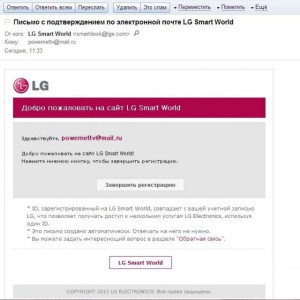
Ввод данных
На пульте телевизора жмём кнопку Exit, затем Home, для перехода в главное меню Смарт ТВ, и в правом верхнем углу выбираем пункт «Войти».
Вводим свои Email, пароль, отмечаем галочку «Оставаться в системе» и нажимаем кнопку «Войти». На запрос о вводе дополнительных данных отвечаем «Нет».

Ура! Теперь вы полностью настроили свой LG Smart TV и можете полноценно его использовать. А именно, устанавливать приложения для просмотра онлайн-фильмов, прослушивания радио, а также использовать виджеты прогноза погоды, информации о пробках на дороге и многое-многое другое.
А теперь мы предлагаем вам расслабиться и посмотреть видео про установку приложений на LG Smart TV.
На чтение 8 мин Просмотров 5.7к.
Сергей Краснов
Опыт в программировании ПЛК, Arduino и умных устройств на Raspberry Pi с применением Python. Администрирование Linux. Программист PHP.
Не так давно умные телевизоры считались уделом богатых IT-шников, которые приобретали китайские приставки, меняли прошивки и получали доступ к лучшим каналам. Сегодня практически каждый телевизор LG наделен функцией Smart, в которой есть море прекрасных фишек. В данной статье мы расскажем, как настроить Смарт ТВ на телевизоре LG, чтобы показать, насколько безгранична технология Смарт под корпусом привычных устройств.
Содержание
- Подключение интернета
- С помощью кабеля
- Wi-Fi
- Регистрация аккаунта и вход
- Настройка каналов
- IPTV
- Установка приложений
- Возможные проблемы
- ТВ не видит Wi-Fi
- Потеря связи Wi-Fi или плохой прием
- Переполнение памяти
Подключение интернета
Процесс настройки потребует подключения ТВ к мировой паутине. Первое соединение с интернетом используется для настроек и регистрации нового пользователя в базе данных провайдера. Правильно сохраненные параметры Cмарт ТВ позволят:
- Смотреть медиаконтент произвольного содержания;
- Смотреть вещания стандартных и премиальных каналов через интернет;
- Наслаждаться просмотром огромной базой фильмов на бесплатной основе;
- Запускать приложения и игры, в качестве джойстика использовать пульт дистанционного управления от ТВ;
- Расширять базовый функционал в зависимости от политики провайдера.
Подключение к сети производится двумя возможными способами:
- С помощью Lan-кабеля в разъем на задней панели ТВ;
- Через беспроводную сеть Wi-Fi.
С помощью кабеля
Интернет-разъем обычно расположен на задней или боковых панелях телевизора. Убедитесь, что используемый сетевой кабель исправен, подключив его к компьютеру или роутеру. Если сеть открывает доступ в интернет, необходимо подключить этот кабель к соответствующей ответной части телевизора.
Если кабель отходит к роутеру, то можно использовать беспроводное соединение Wi-Fi. Однако кабельный контакт – самый надежный и исключает потерю данных. Если под рукой имеется ethernet-кабель нужной длины, подключите один конец к Lan-выводу на маршрутизаторе, другой конец – к разъему на телевизоре.
Для старых ТВ с ОС NetCast:
- После успешного подключения телевизора LG к интернету, возьмите пульт ДУ и откройте меню настроек. Обычно функция доступна нажатием кнопки home на пульте. Требуемый параметр называется «Сеть» или «Подключение к сети/интернету».
- Выберите тип – «Проводная сеть» или «Проводное подключение».
- Синхронизация с интернетом через кабель на этом шаге заканчивается.
В новых телевизорах с WebOS делать ничего не нужно.
Wi-Fi
Читайте подробную статью, как подключить вайфай к телевизору LG.
На предыдущем шаге выберите тип беспроводной сети. Обратите внимание на новое окно, где отображается список доступных точек.
Остается ввести правильный пароль, выбрав точку с названием своего роутера. По умолчанию наименование точки доступа Wi-Fi и пароль к ней нанесены на днище маршрутизатора. Нажмите кнопку «ОК», используя пульт от телевизора, и дождитесь, пока система получит ответ от сервера. Процедура длится от пары до десяти секунд.
Регистрация аккаунта и вход
После успешного подключения необходимо зарегистрировать нового пользователя.
Чтобы включить Смарт ТВ на телевизоре LG, нажмите кнопку «Home» (значок дома) на пульте.
В главном меню телевизора выберите «Войти». Обычно такая кнопка располагается в угловых областях экрана.
Пройдите процедуру авторизации, или, если вы впервые пользуетесь функцией Smart TV с телевизором LG, пройдите регистрацию с начала, выбрав соответствующую опцию пультом ДУ. Новое окно предложит привычную форму регистрации с вводом следующих данных:
- Личный E-mail адрес пользователя.
- Персональный пароль.
- Согласие на получение уведомлений на электронку.
Обязательно запомните введенные данные, а именно используемую почту и пароль.
Вернитесь на предыдущий шаг и перейдите на форму авторизации. Войдите в систему Smart TV LG. В процессе авторизации, рекомендуется поставить галочку у надписи «оставаться в системе», чтобы не вводить свои данные каждый раз при включении телевизора.
На данном этапе процесс регистрации завершен.
Настройка каналов
Вне зависимости от типа телевизора LG, пользователи могут использовать стандартные 20 каналов РФ. Для этого потребуется установить антенну и подключить свободный конец коаксиального кабеля к соответствующему гнезду телевизора. Современные телевизоры LG поддерживают технологию цифрового телевидения, поэтому отказ от аналогового телевидения здесь не помеха.
Откройте главное меню, перейдите в общие настройки и нажмите на раздел «Каналы». Здесь должна находиться функция «Поиска каналов и настройки». Самое простое, что можно предпринять, – использовать «Автопоиск», доступный в данном разделе. Для настройки бесплатных каналов выберите источником сигнала – «Эфирное» телевидение. Настройки частот рекомендуется оставить без изменений.
Не забудьте указать в графе поиска «Только цифровые каналы». Нажмите «Выполнить». Через небольшое время, ваш ТВ покажет около 20 федеральных телеканалов.
Поиск и сохранение большего числа каналов, которые предлагает провайдер, настраивается по другому сценарию. После выбора источника сигнала установите следующие параметры:
- тип поиска – выбрать «Быстрый»;
- частота – максимальная, 9800;
- модуляция должна составлять 56;
- скорость символов 6952;
- ID сети выбирается автоматически.
В списке стран выберите свою. Опытные технари рекомендуют всегда выбирать Финляндию. После нажмите «Автопоиск», используя smart пульт от телевизора LG. Программное обеспечение телевизора мгновенно найдет пакет каналов, разрешенный вашим оператором связи.
Пользователям предлагается забыть про пульт ДУ и настроить каналы на Смарт ТВ телевизора LG через Wi-Fi. Для этого необходимо:
- Установить приложение LG Smart Share в ОС телевизора.
- Скачать на смартфон одну из программ LG TV Remote, Remote Plus, Smart Share.
- Подключите телевизор и смартфон к общей точке доступа Wi-Fi.
Далее потребуется следовать подсказкам интерфейса смартфона и телевизора. Используя такой функционал, вы можете использовать телефон в качестве пульта, проводить презентации, просматривать интернет-страницы.
IPTV
Это отменная система, добавляющая массу каналов и онлайн-кинотеатры в формате Full HD. В сети есть каналы платные и бесплатные, но даже последних здесь намного больше, чем у официальных провайдеров в нашей стране.
IPTV провайдеры работают через специальные приложения – плееры:
- Ott Player;
- ForkPlayer;
- SS IPTV.
Самый простой и проверенный временем плеер – SS IPTV. Инструкция по настройке СМАРТ ТВ на телевизоре LG содержит описание действий для инсталляции данного приложения. Скачивается оно из веб-магазина приложений LG Content Store. При установке требуется только пульт ДУ.
Откройте строку поиска и вбейте «SS IPTV». Как только в поле ввода появится курсор, в нижней части экрана появится медиаклавиатура. Установите приложение, которое отобразится в результатах.
Как только Cмарт ТВ оповестит об окончании установки, вернитесь в главное меню и выберите иконку нового плеера. В окне свежей программы будет отображаться перечень доступных каналов, а также краткая программа передач.
Установка приложений
Операционная система умного телевизора LG работает по принципу среднестатистического Android-устройства. Пользователи могут устанавливать или удалять проигрыватели, игры, органайзеры, виджеты.
Важно помнить следующие правила:
- Необходима авторизация в системе LG.
- Список доступных приложений формируется исходя из вашего региона пребывания.
- На данной платформе встречаются платные приложения, поэтому обращайте внимание на соответствующие значки.
- Установка производится автоматически, ручная настройка приложений не требуется.
Самые популярные приложения:
- смотрешка;
- IVI;
- OKKI;
- Кинопоиск HD;
- Skype;
- Youtube.
Возможные проблемы
Как и любая другая техника, Cмарт телевизор LG не всегда функционирует исправно. Имеет место и человеческий фактор, поэтому важно уметь проводить диагностику.
ТВ не видит Wi-Fi
Частая неисправность. Обычно TV не выводит не одну сеть, хотя в многоквартирных домах полно соседских точек. Попробуйте перезагрузить телевизор, затем перезагрузить роутер. Убедитесь, что логин и пароль Wi-Fi соответствуют установленным.
В качестве альтернативы попробуйте проводное подключение. Так получится выявить проблему методом исключения. Если проводное соединение установлено, проверьте настройки вайфай роутера. В крайнем случае на вашем Cмарт ТВ может быть неисправен Wi-Fi приемник, отнесите телевизор в сервисный центр.
Потеря связи Wi-Fi или плохой прием
Обратите внимание на расположение роутера и Смарт телевизора. Преграды, например, стены с арматурой – сильная помеха радиоволнам. Из-за этого может пропадать соединение и подвисать изображение. В таких случаях поможет:
- Подключение репитера или усилителя для Wi-Fi.
- Смена положения роутера ближе к телевизору.
- Используйте Lan-кабель вместо беспроводного подключения.
- Отключите бытовые приборы. Возможно, создаются помехи.
- Отключите Wi-Fi direct в настройках телевизора.
- Выключите функцию Miracat, которая потребляет много трафика и влияет на качество соединения.
- Отройте настройку роутера, измените частоту передачи сигнала (по умолчанию стоит 5 ГГц).
- Крайние меры – сброс настроек телевизора LG до заводских.
Переполнение памяти
TV имеют свою энергонезависимую память. Смарт ТВ LG может не работать из-за нехватки ячеек памяти. Такой эффект возникает из-за:
- передачи больших файлов;
- бесконтрольной установки приложений, виджетов;
- несвоевременного обновления ОС.
Проблема решается ручным удалением неиспользуемых файлов и приложений. Кроме того, рекомендуется обновить операционную систему автоматически, а также деинсталлировать неиспользуемые медиафайлы.
Содержание
- Подключение к интернету через кабель или Wi-Fi
- Регистрация пользователя
- Настройка каналов и параметров изображения: пошаговая инструкция
- Что делать, если не работает Смарт ТВ?
- Как подключить телефон к телевизору LG
- Как подключить смартфоны на iOS
- Заключение
Современные телевизоры не ограничиваются показом каналов эфирного, кабельного или спутникового вещания. Сегодня производители оснащают технику более широким функционалом, благодаря чему пользователи могут не только смотреть любимые телепередачи, но и использовать возможности интернета и цифрового ТВ. Сегодня мы поговорим о том, как настроить Смарт ТВ на телевизоре LG, чтобы пользоваться всеми преимуществами данной технологии.
Подключение к интернету через кабель или Wi-Fi
Основным условием работы Smart TV является наличие в доме выхода в интернет. Желательно использовать полноценную скоростную линию – это сделает доступным просмотр программ в отличном качестве, и позволит расширить возможности использования технологии смарт, например:
- получить доступ к интернет-ТВ;
- воспроизводить медиа контент;
- запускать выбранные приложения и видеоигры.
Существует два способа подключения: через кабель или беспроводную сеть Wi-Fi.
Проводное подключение
Если в доме имеется только один кабель, следует установить специальный разветвитель, после чего новый провод подключить непосредственно в LAN-разъем, находящийся сзади на корпусе телевизора.
- Включить ТВ, с помощью пульта зайти в основное меню и нажать кнопку Home.
- Далее выбрать путь «Настройки → Сеть → Сетевое подключение → Настройка → Список сетей».
- Здесь выделить пункт «Проводная сеть» и нажать кнопку «Обновить».
- Появление надписи «Готово» будет означать, что телевизор подключен к Интернету.
Подключение через Wi-Fi
Закажите бесплатную консультацию
Здесь потребуется наличие роутера, обеспечивающего соединение на частоте 5 Гц. Его, как и телевизор, нужно включить, а далее выполнить те же шаги, что и в предыдущем случае.
- Использовав пульт дистанционного управления, зайти в основное меню и нажать кнопку «Home».
- Выбрать путь «Настройки → Сеть → Сетевое подключение → Настройка → Список сетей».
- Остановиться на пункте «Беспроводная сеть», и в появившемся списке найти свой роутер.
- Ввести пароль от Wi-Fi сети и нажать «Ок».
Когда появится значок подключения, кликнуть по надписи «Готово» и протестировать Smart TV LG, зайдя на какой-либо сайт.
Регистрация пользователя
Чтобы полноценно пользоваться функцией Smart, устанавливать приложения и виджеты, необходимо пройти регистрацию и создать учетную запись на сайте LG. Сделать это можно быстро в несколько этапов.
Открыть Центральное Меню, нажав на кнопку «Home».
- Нажать на кнопку «Войти», расположенную в верхнем углу экрана справа.
- Если учетная запись уже существует нужно только ввести свои данные. В противном случае требуется выполнить регистрацию, кликнув на соответствующей иконке.
- Принять политику конфиденциальности, поставив галочку напротив опции «Согласен».
В поле «Email» написать адрес электронной почты, дважды ввести действующий пароль.
Далее с помощью любого устройства войти в почтовый ящик и открыть письмо со ссылкой для активации учетной записи. Отказавшись сразу же от регистрации через ТВ, нужно завершить процедуру, следуя указанной инструкции.
Вернуться к Смарт ТВ, нажать клавишу «Exit», затем повторно открыть меню и войти в систему, введя новые данные. Поставить галочку напротив пункта «Оставаться в системе», но на вопрос о вводе дополнительных данных ответить «Нет».
На этом этапе процесс регистрации считается успешно завершенным, и пользователь может наслаждаться просмотром фильмов и передач в режиме онлайн, прослушиванием музыки, посещением информационных и развлекательных порталов.
Настройка каналов и параметров изображения: пошаговая инструкция
Одним из ключевых этапов настройки Smart TV LG и других моделей является поиск и установка телеканалов. Если четко следовать инструкции, настроить цифровое ТВ можно в течение 10 минут. Алгоритм достаточно прост и состоит из нескольких этапов.
- С помощью пульта дистанционного управления вызвать «Меню» и выбрать пункт «Опции».
- В списке выбора страны лучше всего указать «Финляндия».
- В разделе «Настройки» найти строку «Автопоиск».
- Указав тип подключения (например, «Кабель»), в появившемся окне выставить основные параметры:
- Тип поиска – Быстрый;
- Частота – 98000;
- Модуляция – 56 Qam;
- Скорость символов – 6952;
- ID сети – Авто.
После чего активировать поиск всех доступных каналов. Практически все телевизоры LG с поддержкой функции Смарт оснащены функцией автоматической установки обновлений. По умолчанию она всегда включена, поэтому ее необходимо деактивировать. В противном случае система будет периодически возвращать параметры в стандартный диапазон. Это в свою очередь приведет к сбою настроек и исчезновению каналов. Отключить данную опцию можно в разделе «Настройка цифрового кабеля».
После окончания поиска, можно отсортировать каналы в произвольном порядке с помощью редактора программ. Для этого в разделе «Автоматический поиск» выбрать вкладку «Кабель», и снять галочку напротив опции «Автонумерация».
Что делать, если не работает Смарт ТВ?
Многие пользователи телевизоров корейского производителя сталкиваются с «нежеланием» Smart TV нормально функционировать. Причин может быть несколько и самыми распространенными являются следующие.
|
Проблема |
Решение |
|
Не включается телевизор |
Проверить сеть на наличие электричества, а источник питания на работоспособность. Для этого подключить устройство к другой розетке. |
|
Неправильный выбор источника сигнала при установке |
В «Настройках» переключить режим. Например, вместо «HDMI» выбрать «Эфирное ТВ». |
|
Слетела прошивка |
Выбрать более свежую версию операционной системы и корректно обновить прошивку |
|
Отсутствие доступа к некоторым функциям платформы Smart |
Проверить наличие интернета и корректность соединения. |
|
Аппаратные неисправности (выгорание матрицы или подсветки, технические неисправности) |
Обратиться в сервисный центр |
Как подключить телефон к телевизору LG
Некоторые пользователи стремятся в полном объеме использовать возможности функции Smart, поэтому синхронизируют мобильную и телевизионную технику, превращая гаджет в настоящую приставку, или желая воспроизвести медиа контент на широком экране. Подключить телефон к Smart TV LG можно одним из трех доступных способов.
Через USB
- Соединить оба устройства кабелем, вставив разъем в специальное гнездо на корпусе ТВ.
- На экране выбрать опцию «Подключить как USB-накопитель».
- В меню из списка доступных устройств выбрать подключенную модель.
Через Wi-Fi
- На мобильном девайсе во вкладке «Беспроводные соединения» и в настройках ТВ в разделе «Сеть» активировать опцию «Wi-F- Direct».
- В появившемся перечне устройств выбрать свою модель и подключиться к ней.
Специальные возможности
Синхронизировать смартфон и ТВ LG удобно посредством «Smart Share». Для этого нужно лишь подключить оба устройства к домашней сети Wi-Fi, а затем активировать на них эту функцию.
Как подключить смартфоны на iOS
Соединить iPhone с телевизором LG также можно по-разному. Выбор зависит от модели, целей подключения и использования смартфона.
Через USB
Для этого понадобится кабель от Айфона, однако, использовать гаджет можно будет лишь для просмотра медиафайлов (фото, видео), сохраненных в его памяти. Плюсом является возможность зарядки аккумулятора смартфона от телевизора.
Через HDMI-кабель
Этот вариант подходит при наличии специального адаптера для смартфона. Переходник для старых разъемов называется Digital AV Adapter, для более свежих версий — AV Adapter Lightnig.После подключения соединение происходит автоматически, если никаких действий не последовало, следует активировать функцию в качестве источника сигнала.
Через Wi-Fi
Этот вариант считается самым простым и доступным.
- На ТВ установить приложение LG Smart Share, а на телефон – Twonky Beam.
- В последнем выделить пункт «show or hide the visual indicators at the edge of the screen ».
- После этого выбрать мадиафайл, предназначенный для просмотра и дождаться появления надписи «beaming…».
Заключение
Smart TV LG способно полностью удовлетворить требования продвинутых пользователей, активно увлекающихся современными технологиями. Зная, как правильно выполнить настройку бесплатных каналов на Смарт ТВ LG, владельцы смогут просматривать любимые передачи и увлекательные трансляции через интернет без использования дополнительного оборудования и сторонних приложений. А синхронизировав телевизионную и мобильную технику, получат возможность просматривать сохраненные медиафайлы на широком экране.